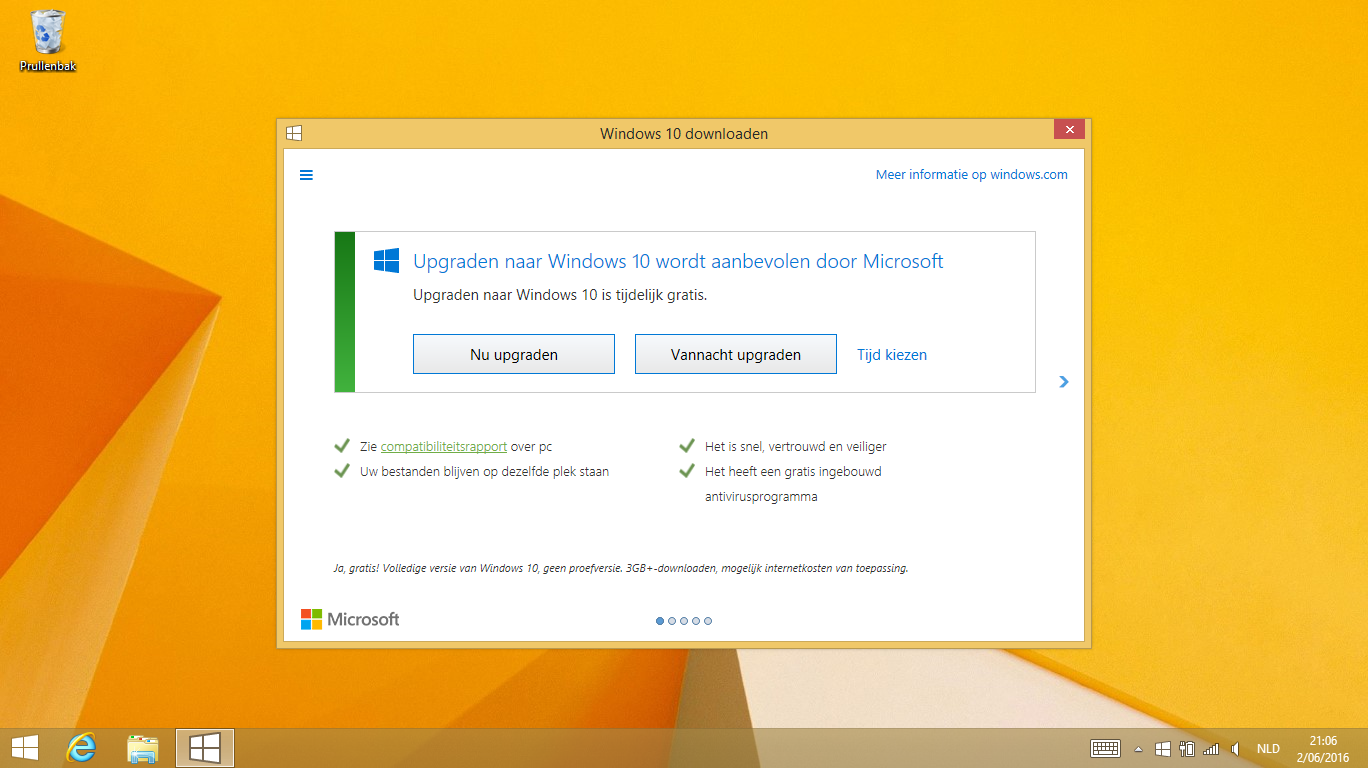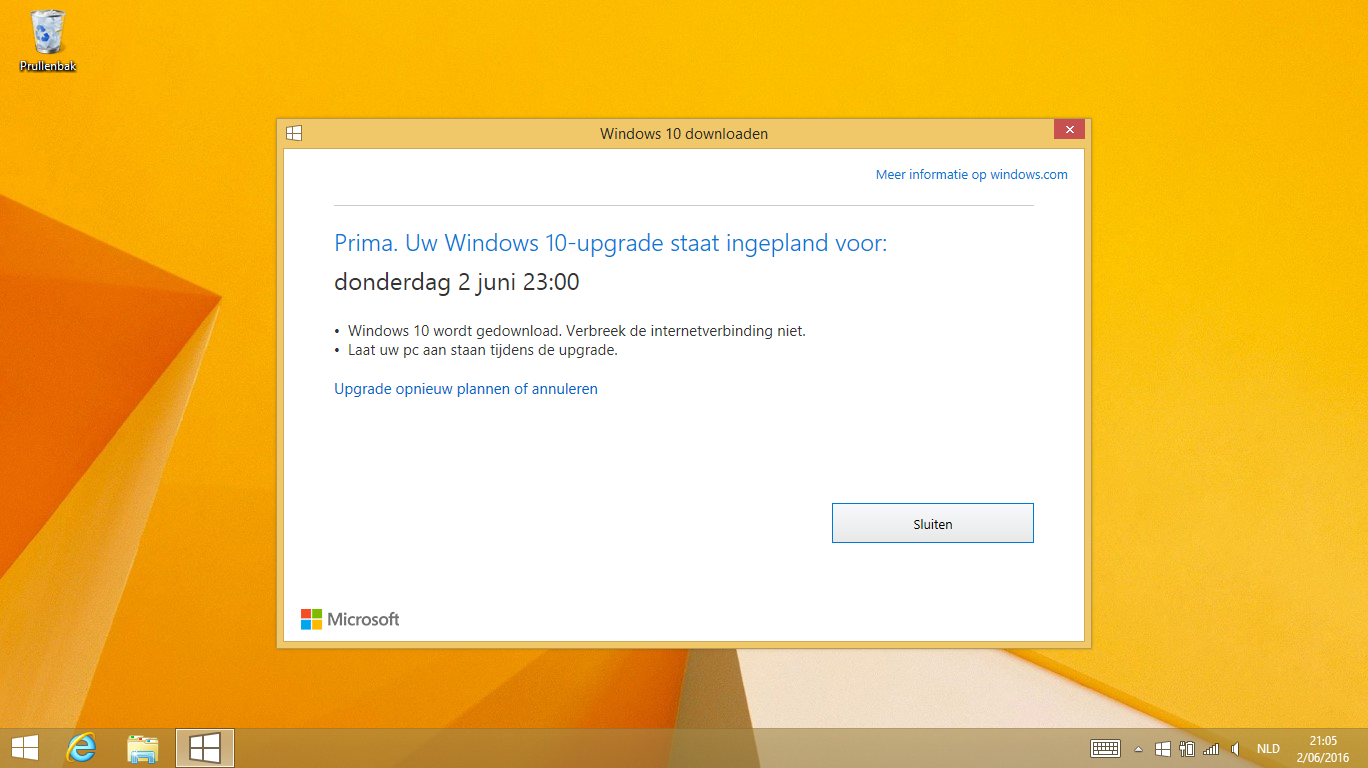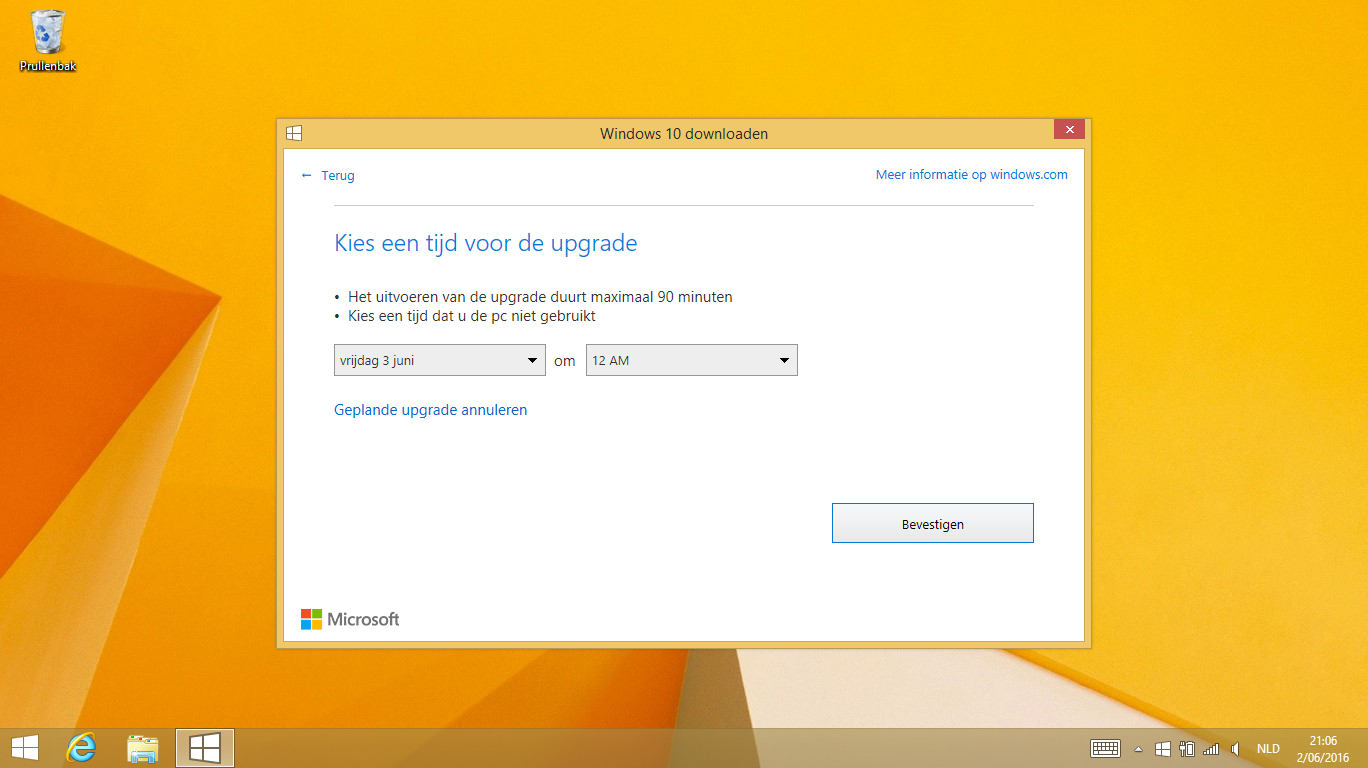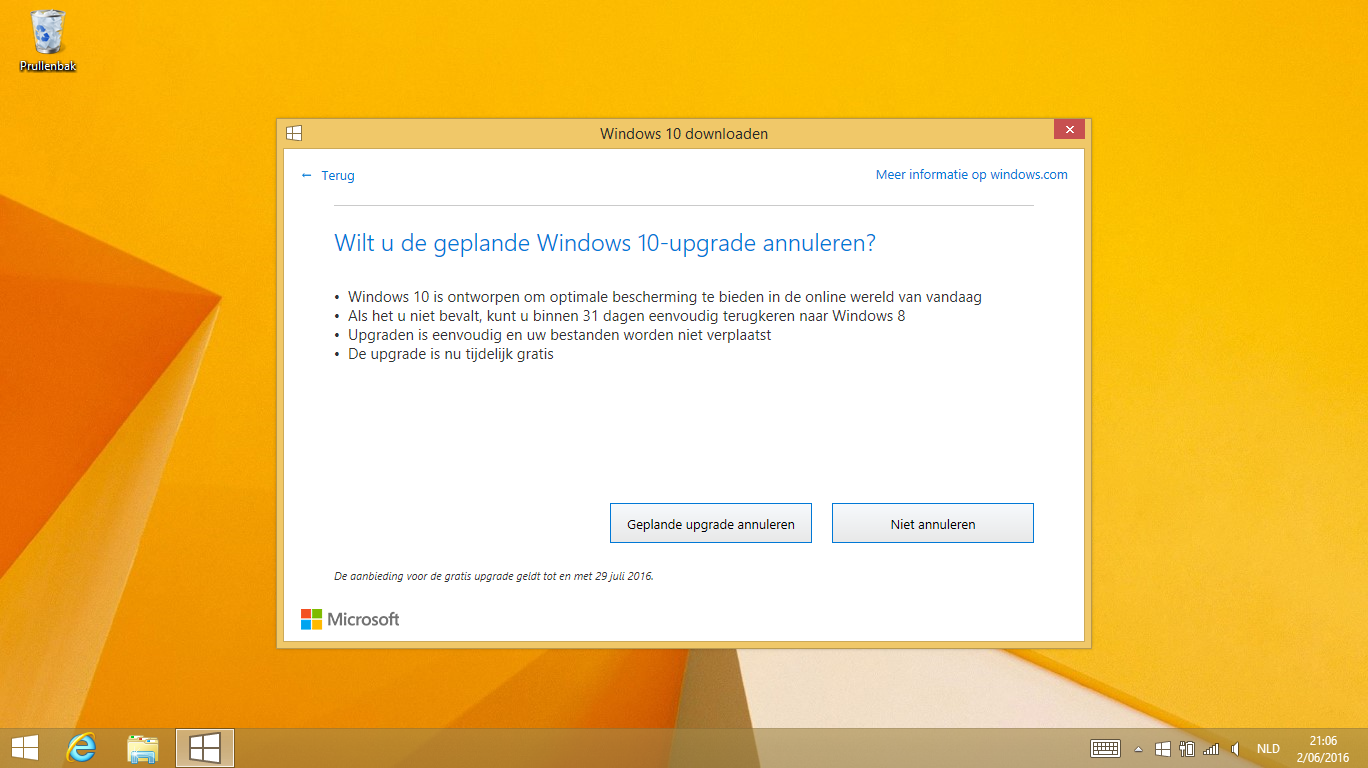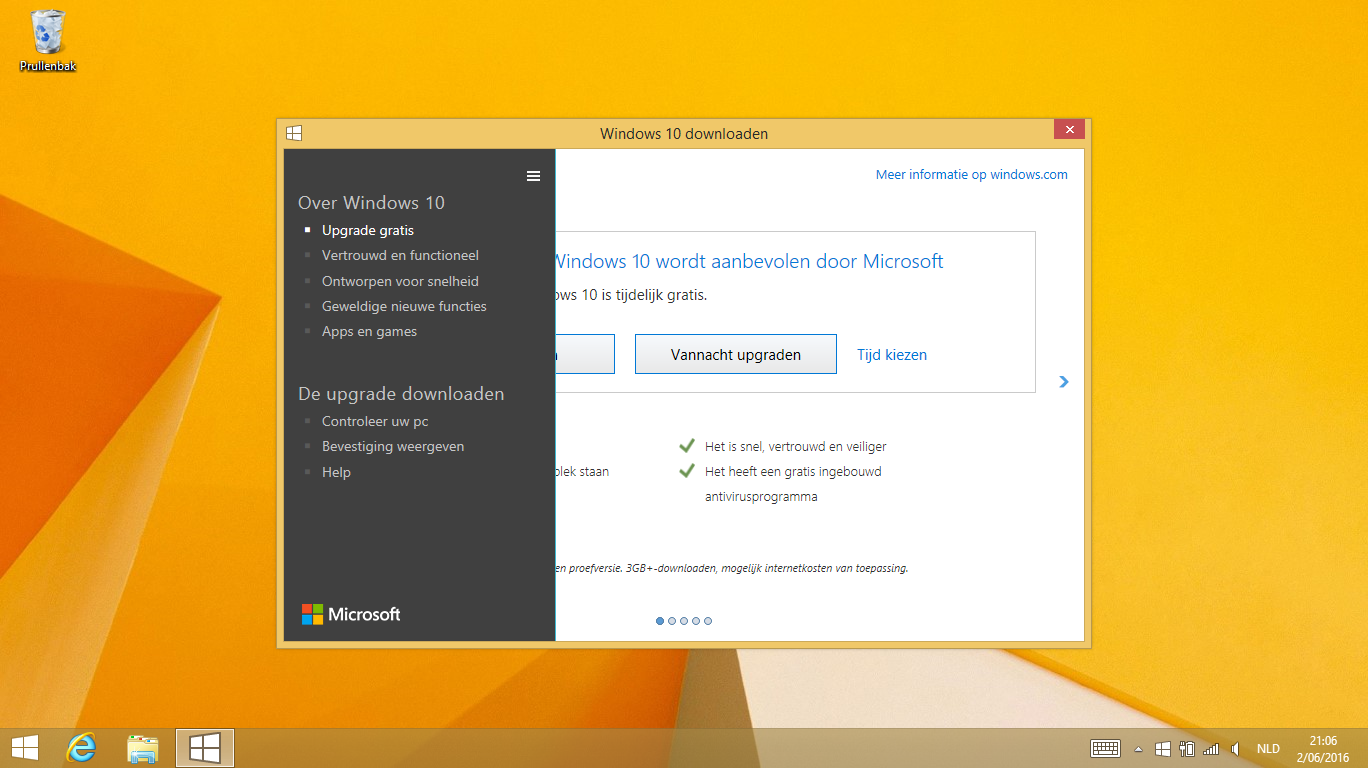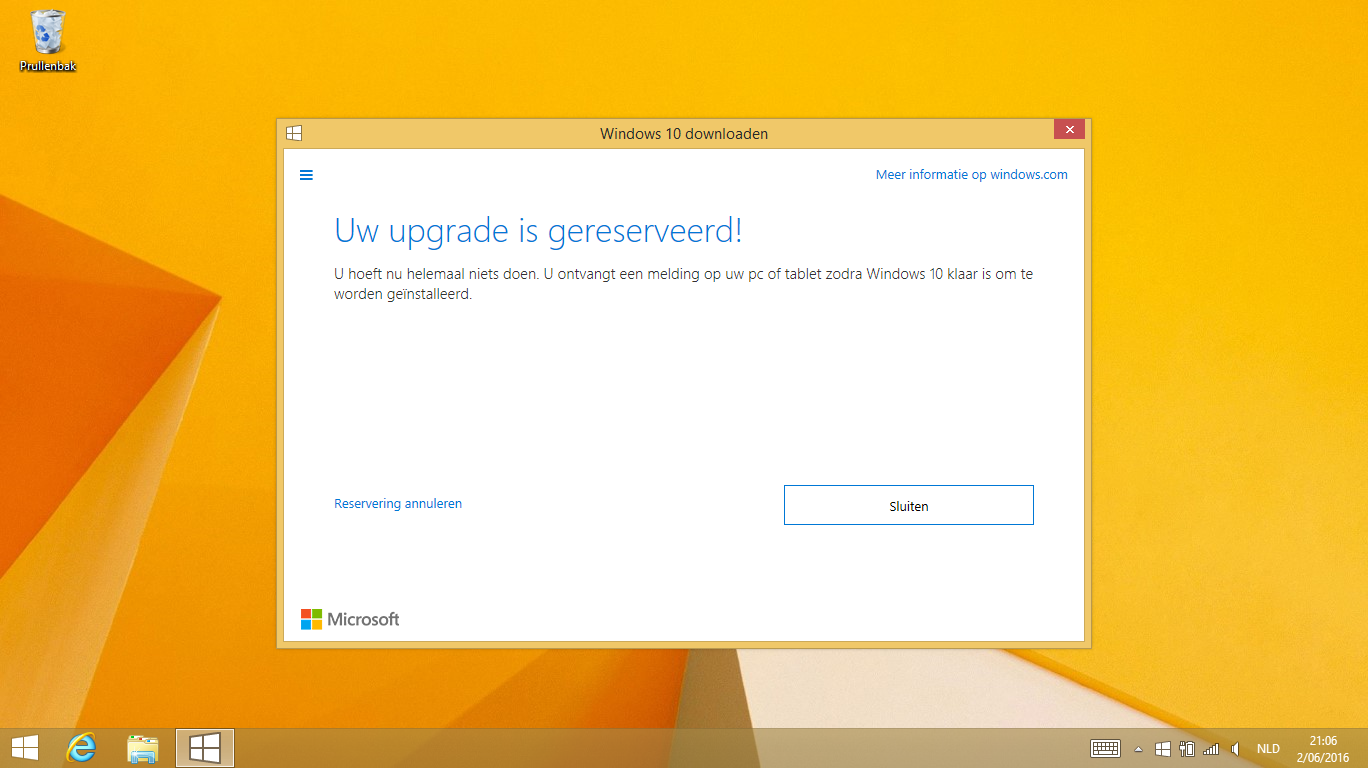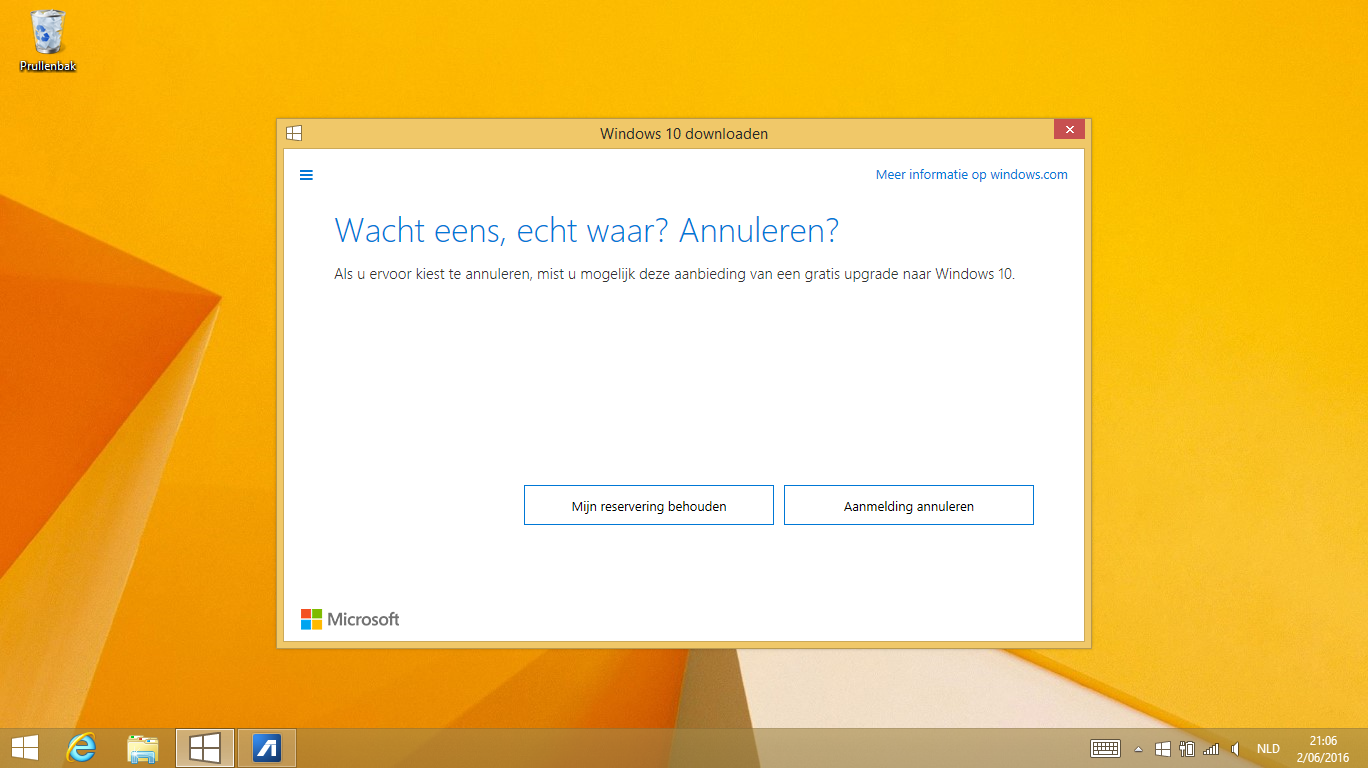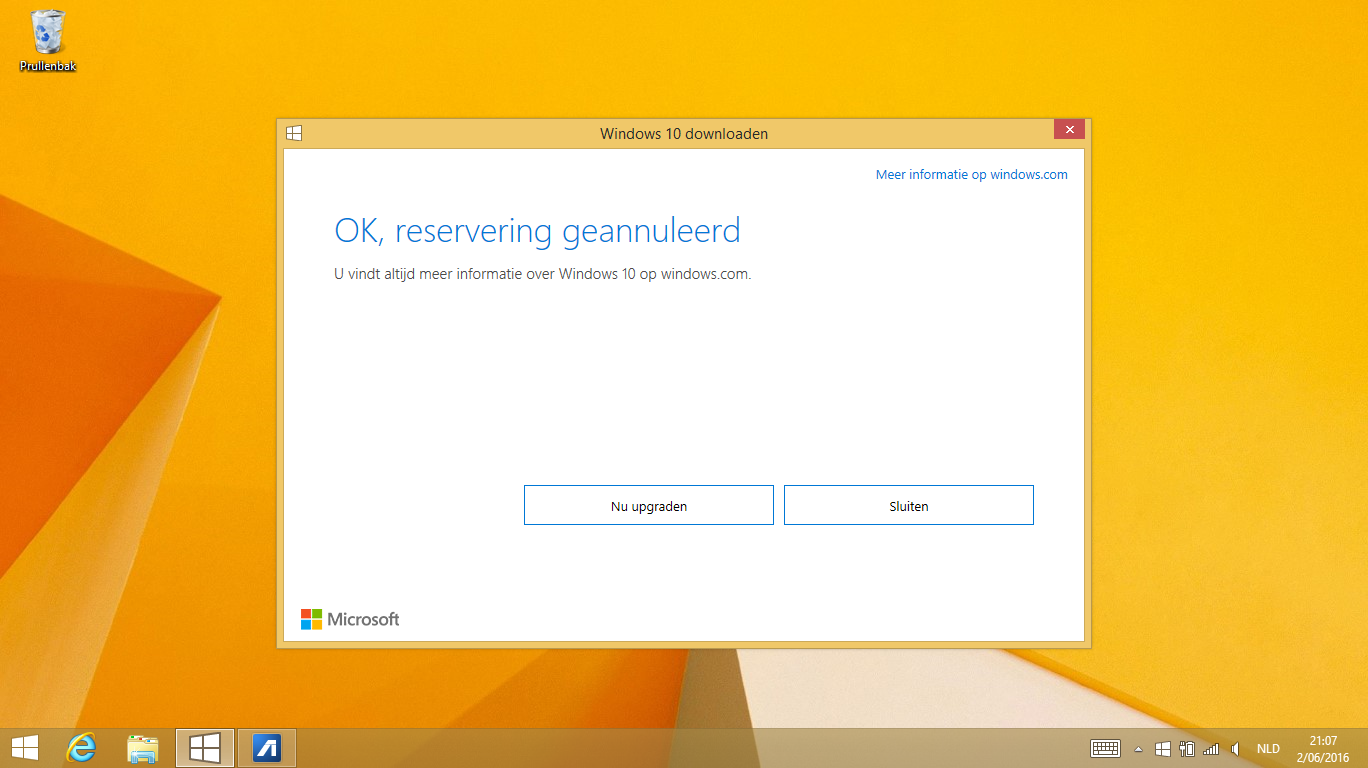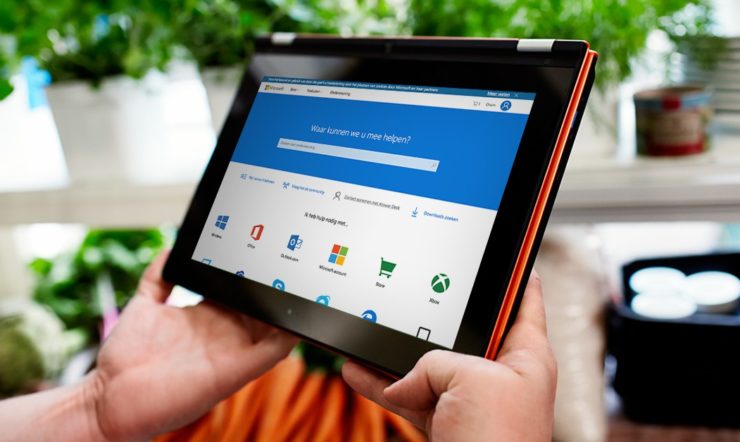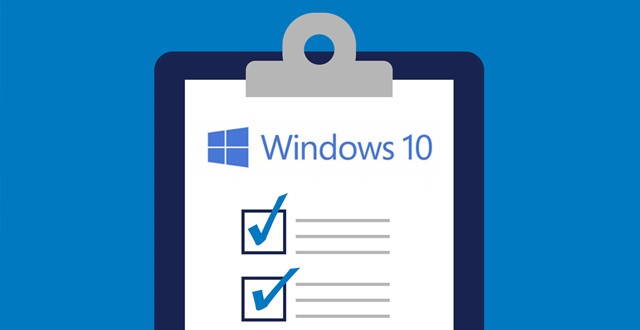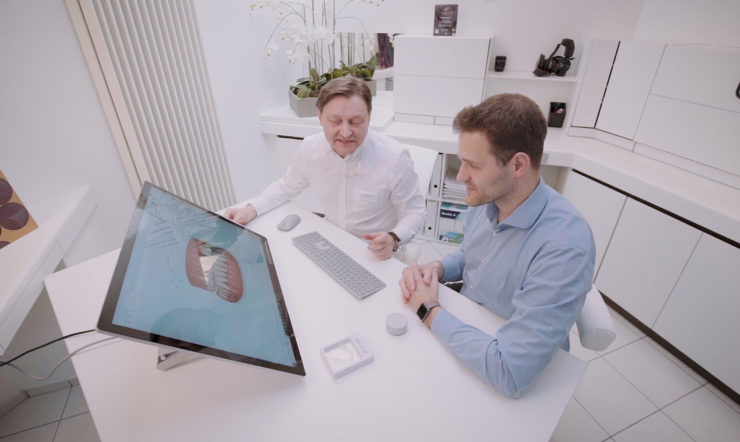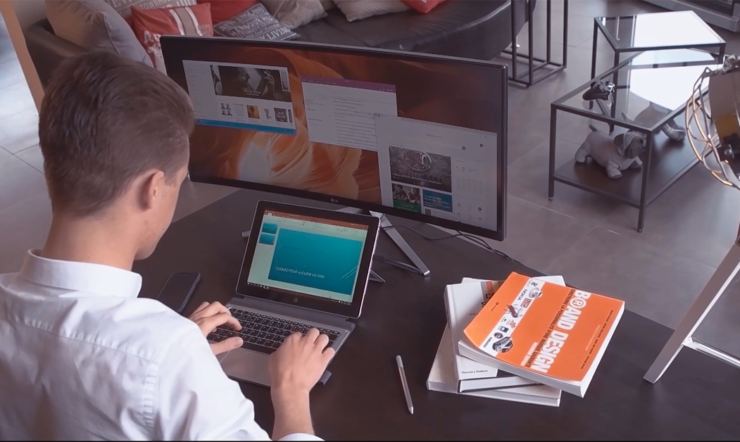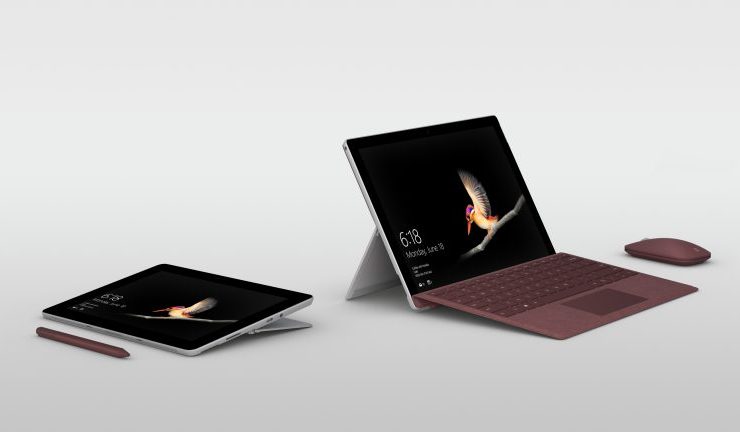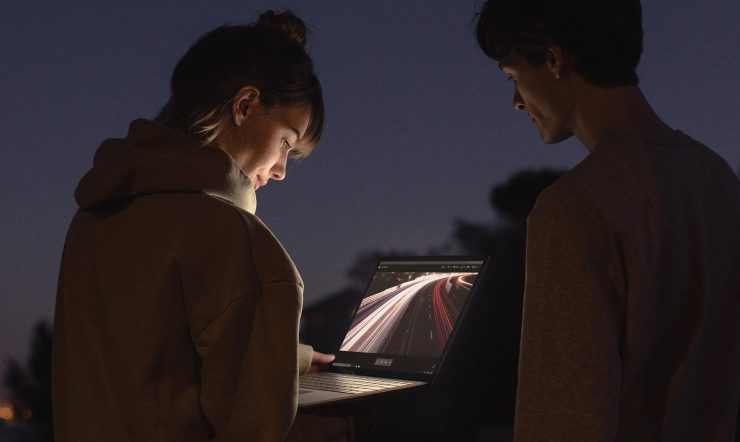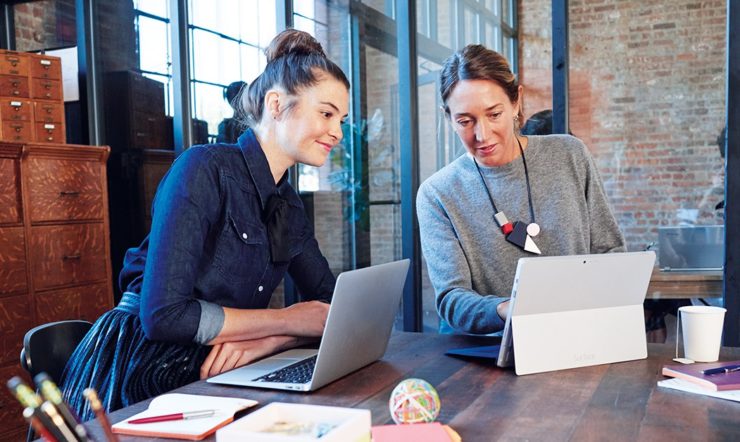Heb jij Windows 10 al? Veel gebruikers hebben de overstap naar de nieuwe Windows-versie inmiddels gemaakt. Sinds kort wordt Windows 10 aangemerkt als ‘aanbevolen update’. Wat betekent dit nu precies?
Upgraden naar Windows 10 is erg eenvoudig. Bovendien behoud je al je persoonlijke documenten, foto’s en bestanden. Sinds de beschikbaarheid van Windows 10 zorgen we ervoor dat de upgrade zo prettig mogelijk verloopt. Dit betekent dat het upgradeproces in de afgelopen maanden is verbeterd. De upgrade naar Windows 10 werd steeds als ‘optionele update’ aangeboden. Vanaf nu is Windows 10 een ‘aanbevolen update’ voor iedereen die de Windows 10 upgrade op voorhand heeft gereserveerd. We overlopen voor jou de mogelijke scenario’s:
Je hebt reeds aangegeven dat je graag naar Windows 10 overstapt
De aanpassing zorgt ervoor dat je minder lang hoeft te wachten op je update naar Windows 10. Het verbeterde upgradeproces werkt pas als je in Windows 7 of Windows 8.1 hebt ingesteld dat aanbevolen updates op dezelfde manier worden behandeld als belangrijke updates. Bovendien zal het installatieproces vanzelf worden gestart, zodat je de overstap snel kunt maken. Weet je niet zeker of je deze instelling hebt geactiveerd? Bekijk ons stappenplan.
Je hebt nog niet aangegeven dat je graag naar Windows 10 overstapt
Als je nog niet eerder hebt aangegeven dat je wilt overstappen naar Windows 10, maar je toestel komt wel in aanmerking, dan geven we je via de “Windows 10 downloaden” app een voorgestelde datum waarop Windows 10 wordt geïnstalleerd. Je herkent de app aan het Windows-icoontje, dat rechtsonder in de taakbalk wordt getoond. De Windows 10 update wordt automatisch gedownload en geïnstalleerd op basis van je PC-instellingen.
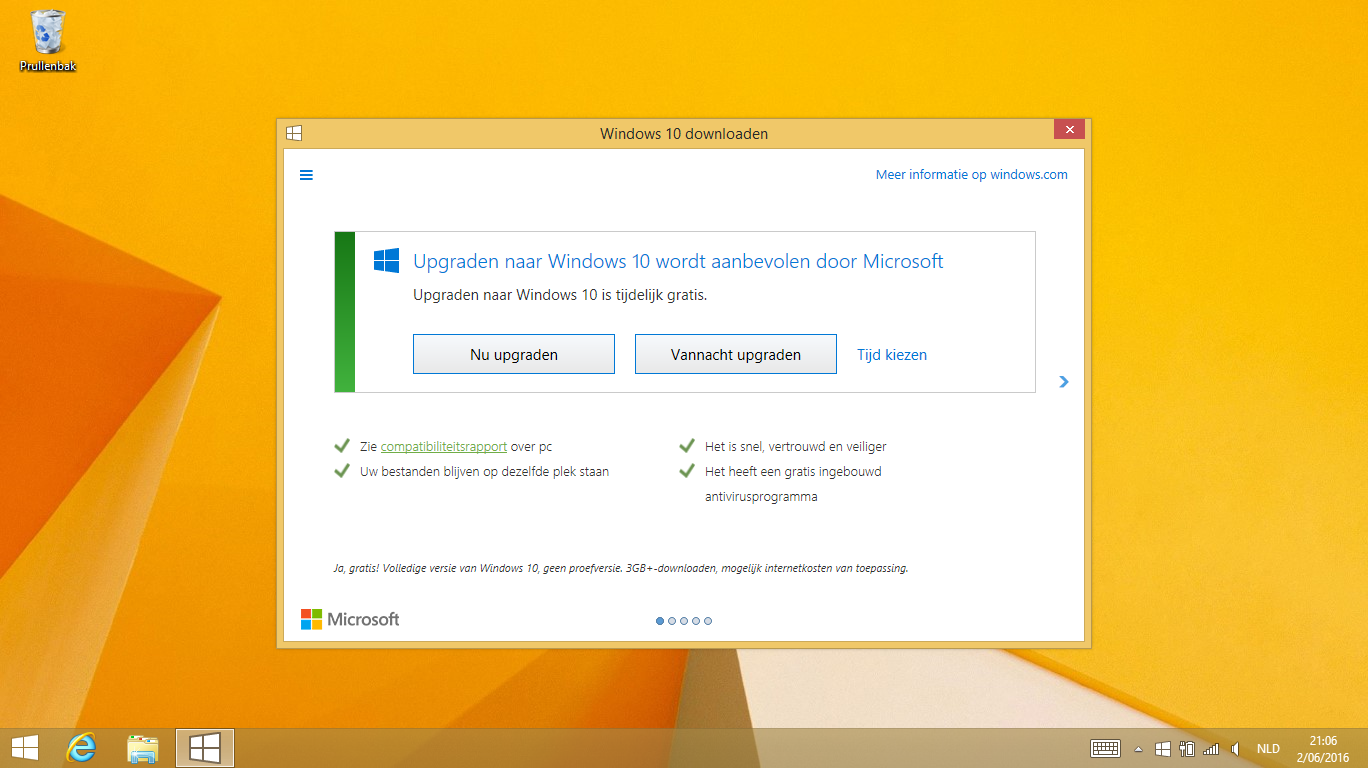
Klik op één van de twee knoppen om de upgrade naar Windows 10 te starten.
Je accepteert de update door te klikken op één van de twee knoppen te klikken: “Nu upgraden” of de knop met het voorgestelde tijdstip. Je accepteert ook de update door het venster te sluiten via “X”. Daarna wordt de update op het voorgestelde tijdstip automatisch geïnstalleerd.
Mogelijkheid tot terugkeren
Ben je niet zeker of Windows 10 iets voor jou is? Geen probleem. Na de upgrade naar Windows 10 heb je een maand de tijd om terug te keren. Windows 10 bewaart tijdelijk de bestanden van je vorige installatie. Lees hoe je eenvoudig kunt terugkeren. Na 31 dagen worden de tijdelijke bestanden om terug te keren automatisch door Windows 10 verwijderd. Zo beschik je hierna weer over je waardevolle schijfruimte!
Je bepaalt zelf of je naar Windows 10 overstapt. Stap je niet over, dan mis je veel voordelen, zoals het nieuwe Startmenu en de uitgebreide Windows Store met bijbehorende apps, games, muziek en films. Bovendien houdt Windows 10 rekening met het toestel dat je gebruikt, en past de gebruikersomgeving zich aan jouw manier van werken aan.
Wens je de update naar Windows 10 NIET uit te voeren? Volg dan onderstaande stappen.
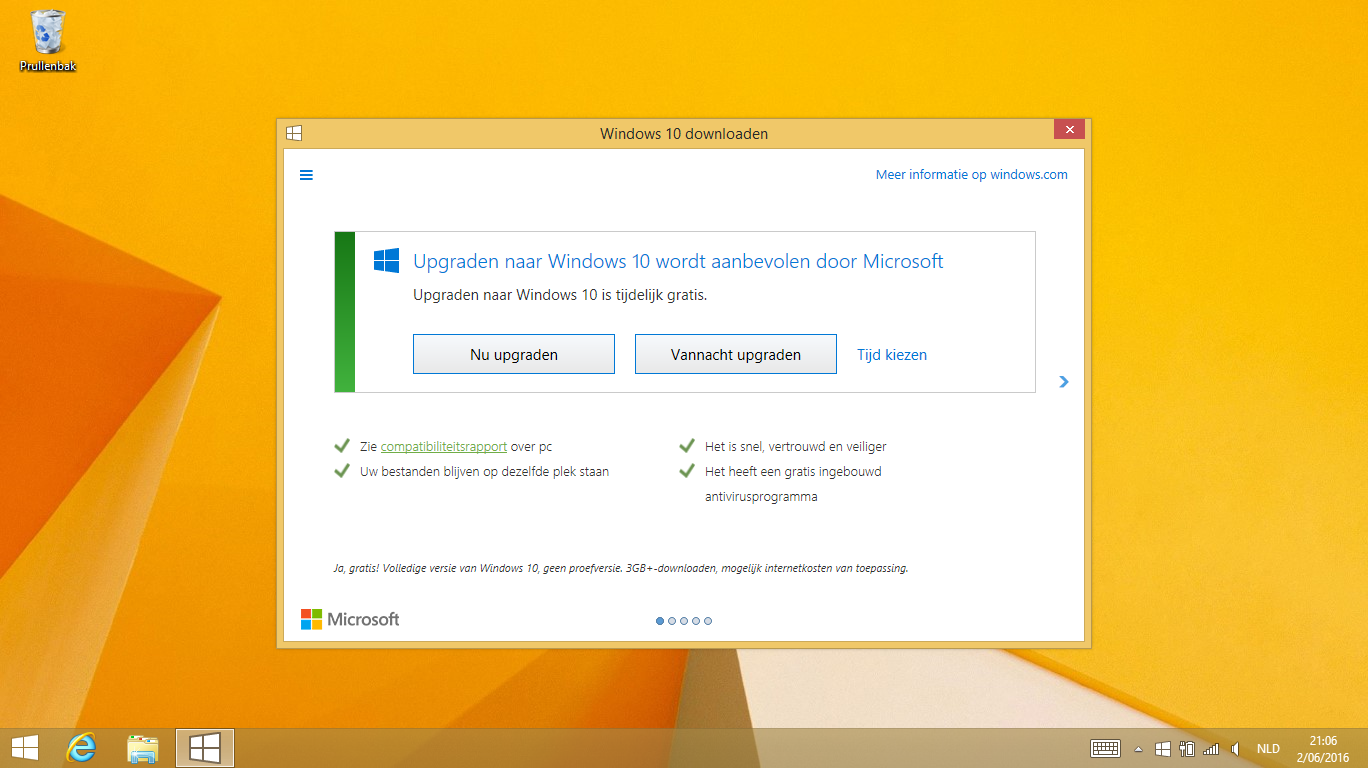
Stap 1: Klik op “Tijd kiezen” in het Windows 10 downloaden venster.
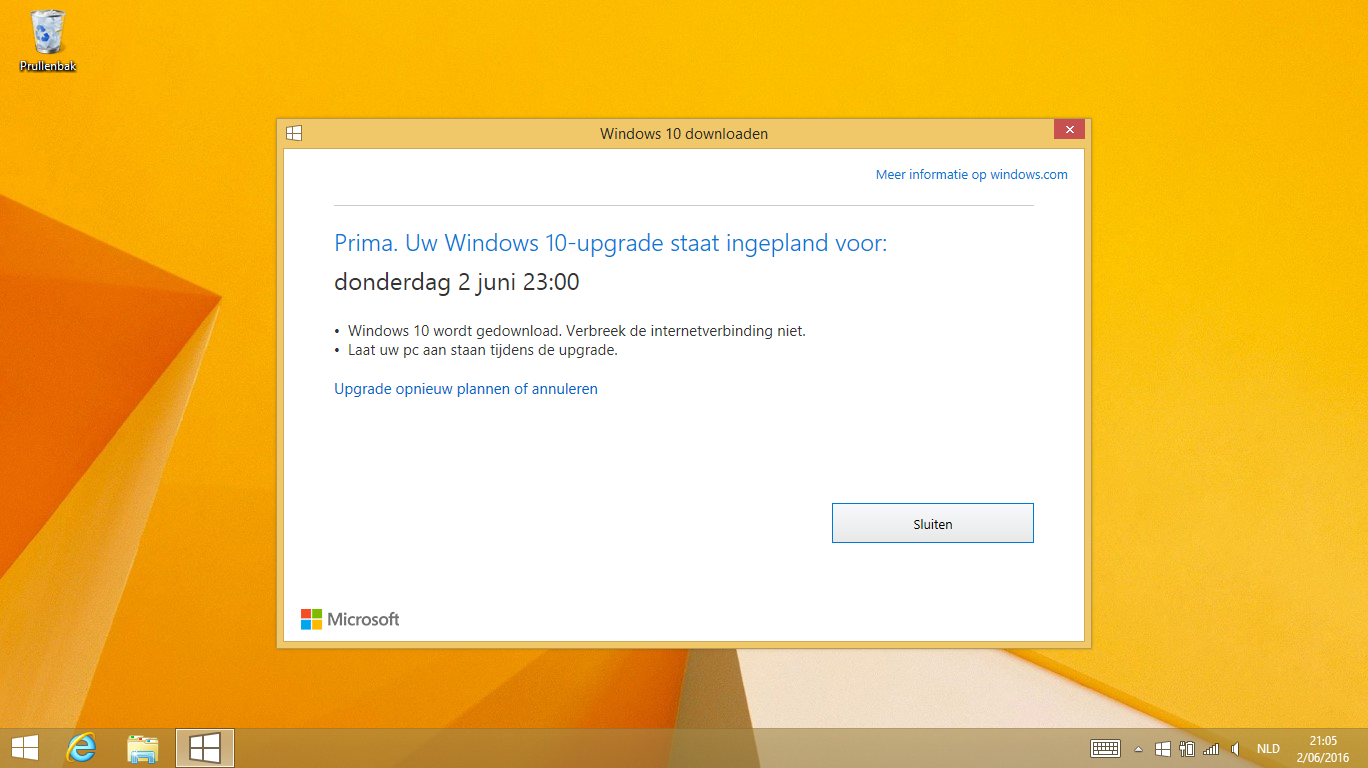
Stap 2: Klik op “Upgrade opnieuw plannen of annuleren”
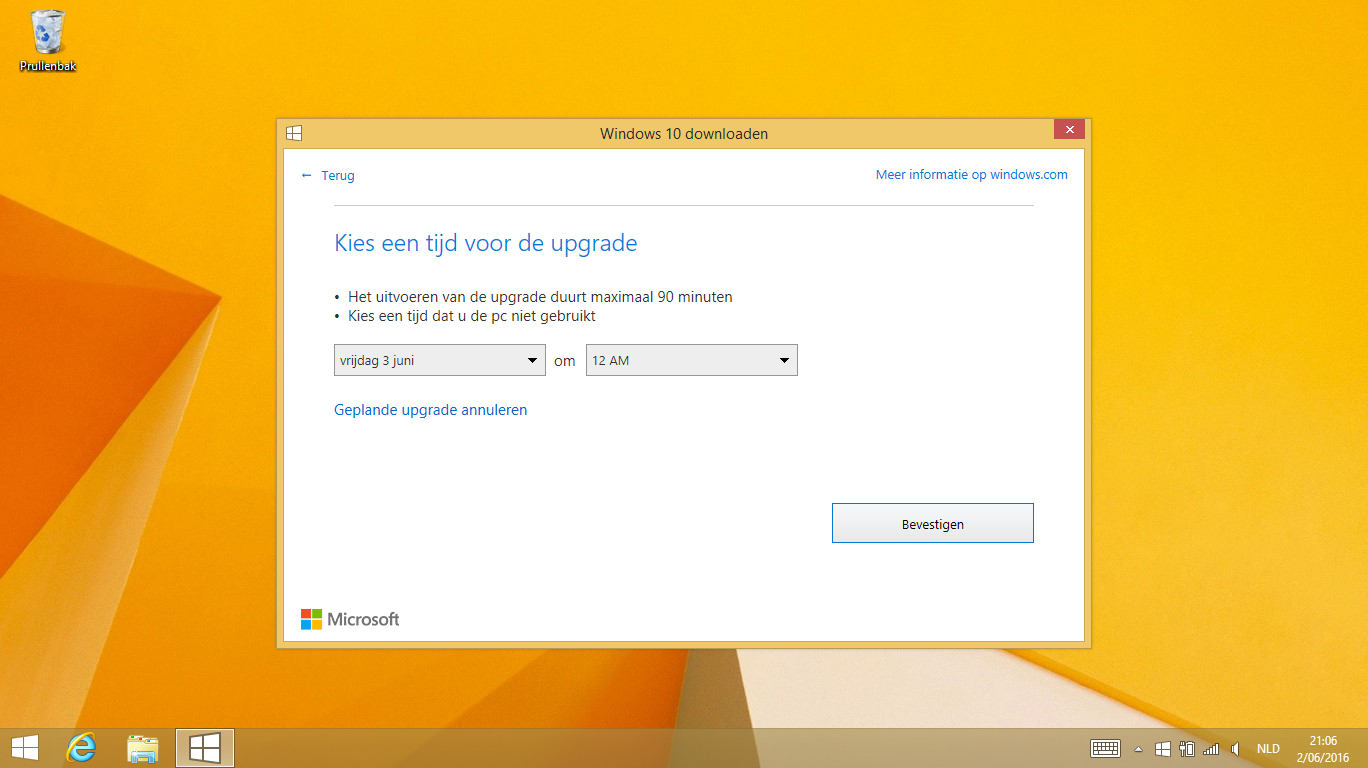
Stap 3: Klik op “Geplande upgrade annuleren”
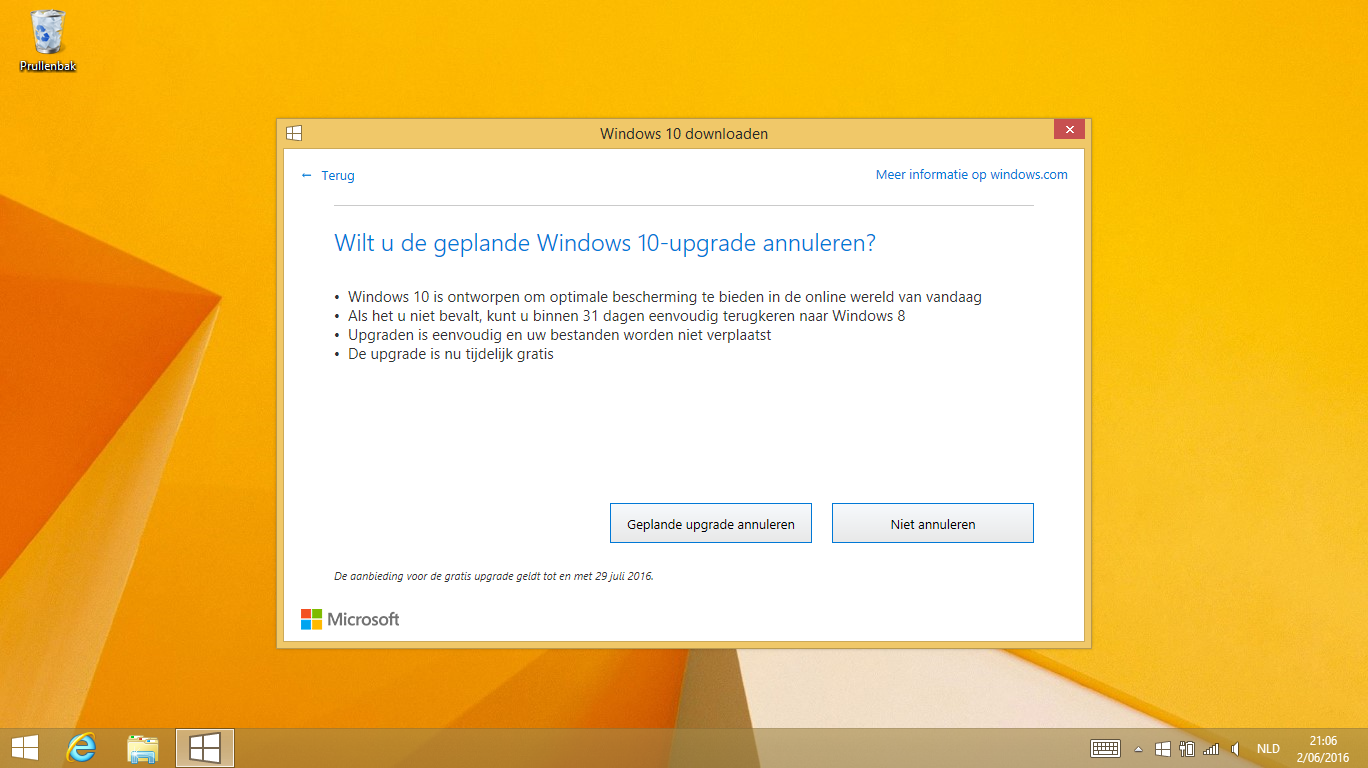
Stap 4: Confirmeer dat je de Windows 10 upgrade wilt annuleren en klik op de knop “Geplande upgrade annuleren”
Wens je ook je reservering voor je gratis Windows 10 upgrade te annuleren, zodat je geen melding meer krijgt? Volg dan onderstaande stappen.
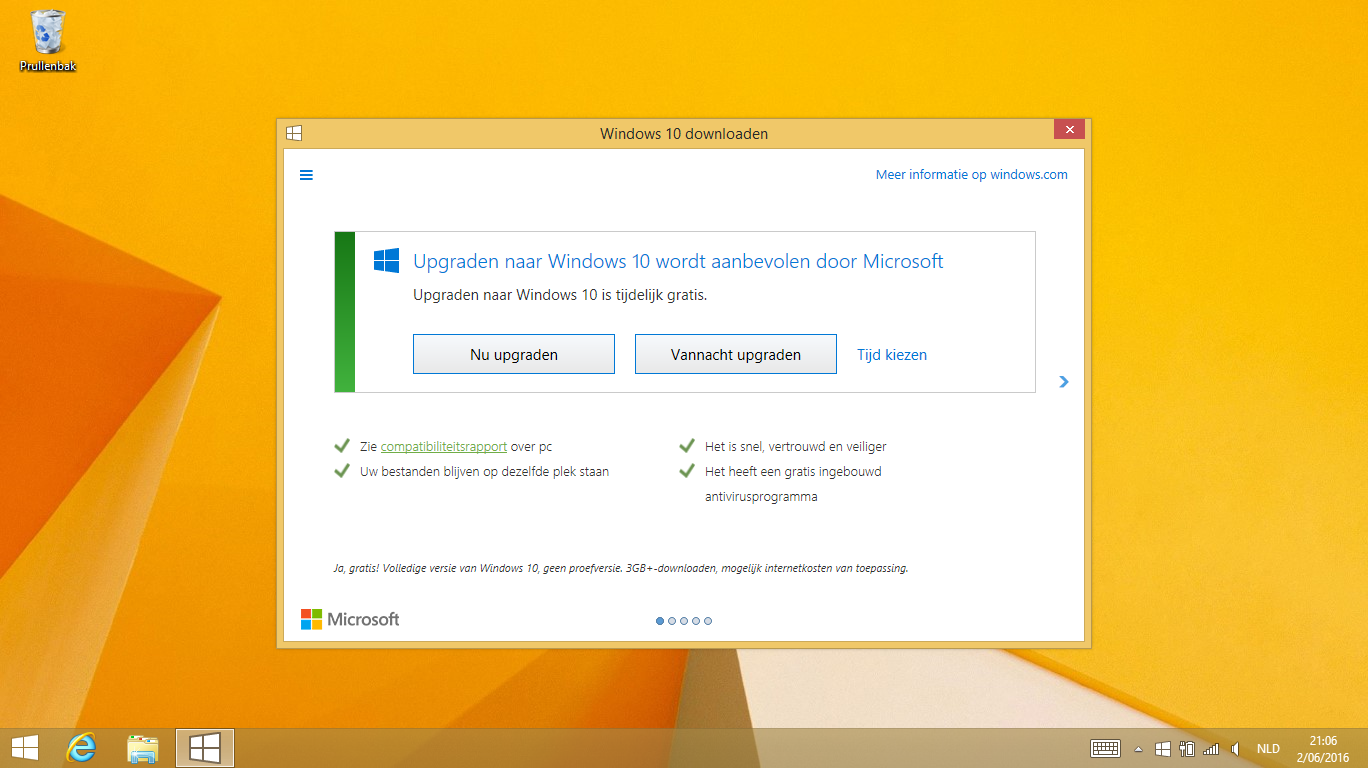
Stap 1: Klik links bovenaan op het hamburger-icoontje.
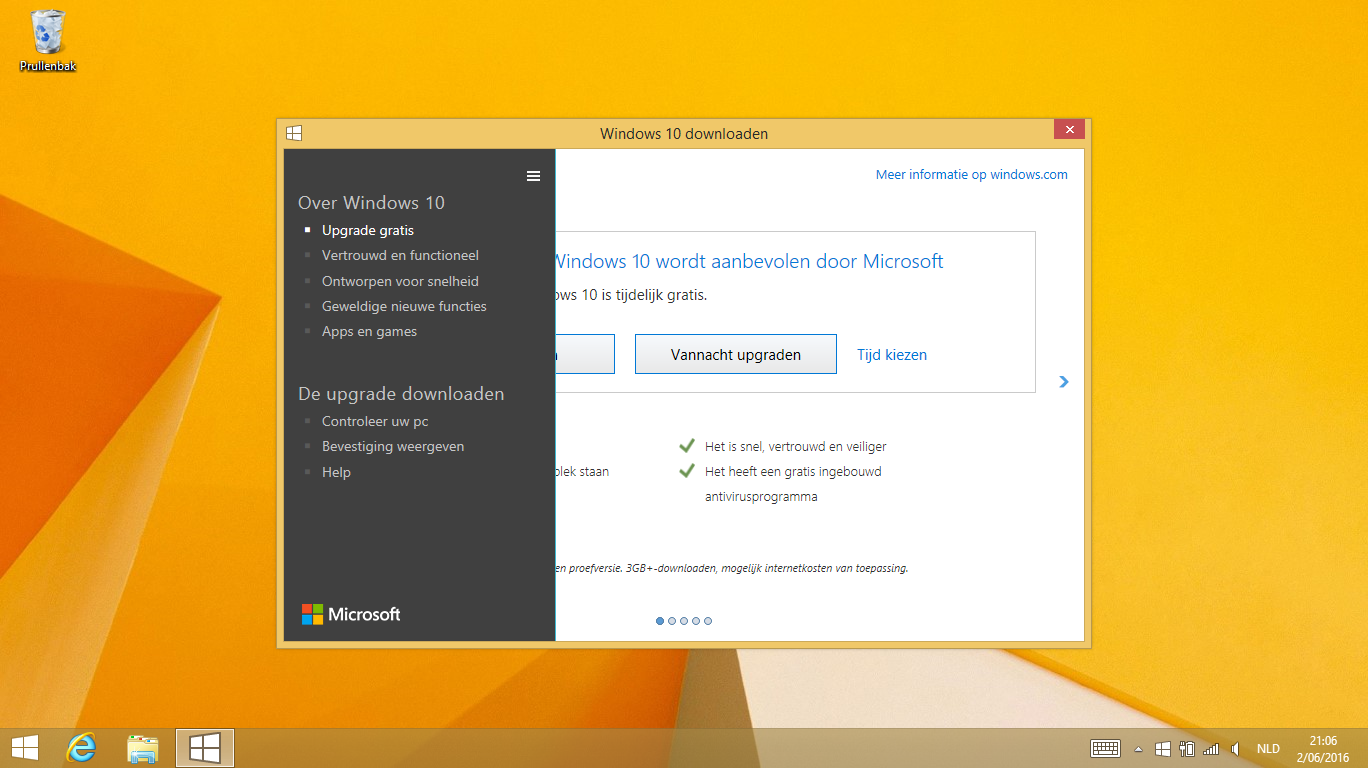
Stap 2: Klik op “Bevestiging weergeven” onder De Upgrade downloaden
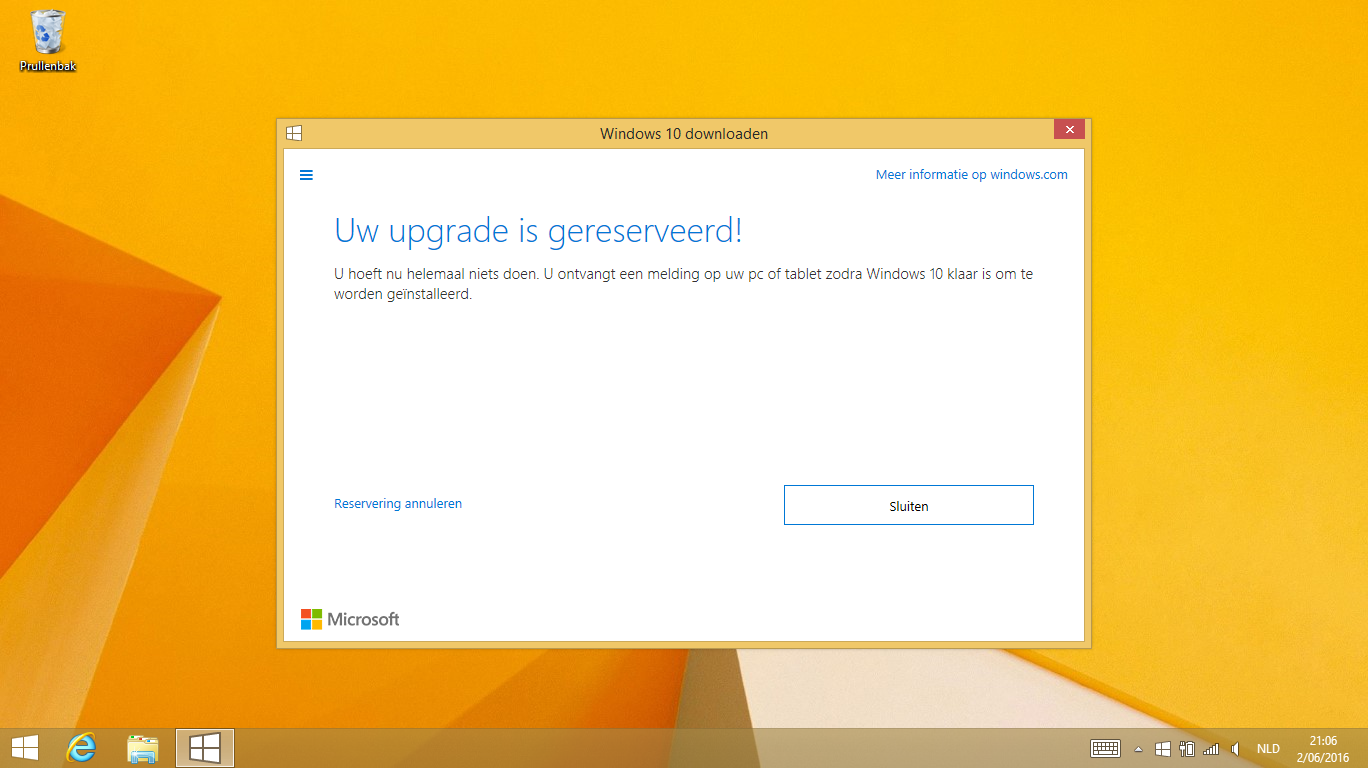
Stap 3: Klik op “Reservering annuleren” links onderaan
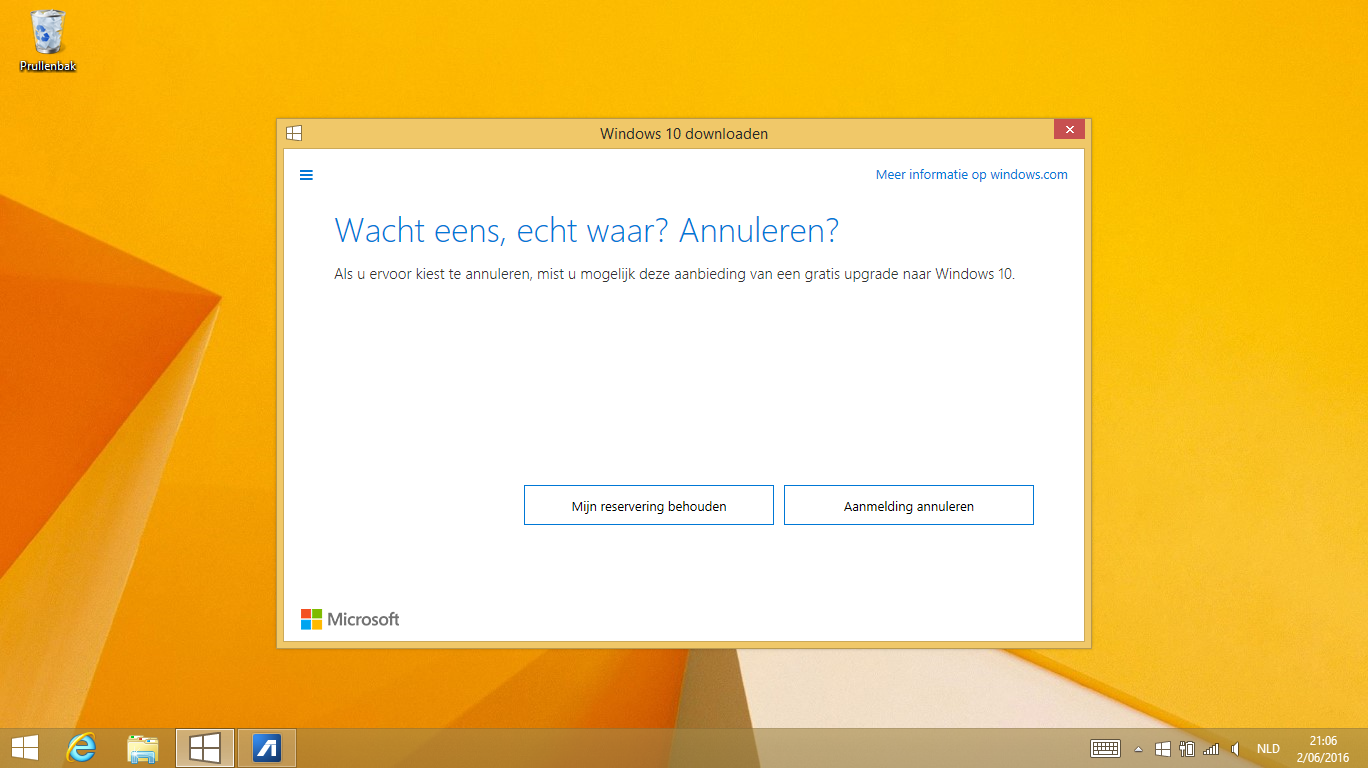
Stap 4: Daarna wordt je gevraagd of je de upgrade zeker wilt annuleren. Klik op de knop “Reservering annuleren”.
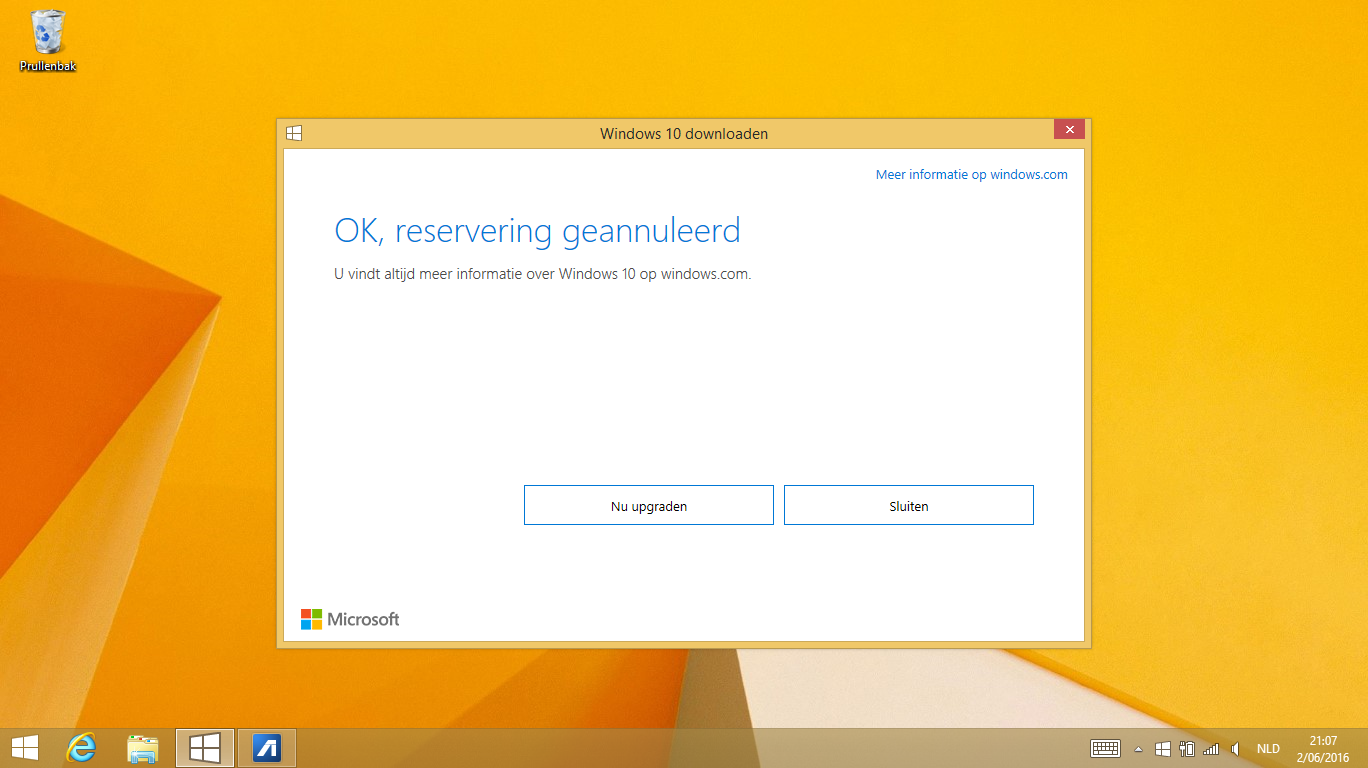
Stap 5: Je krijgt nu de melding dat je gratis upgrade naar Windows 10 is geannuleerd.